Windows 10 vor Ransomware schützen mit dem überwachten Ordnerzugriff (Bordmittel)
Mit der Funktion des „überwachten Ordnerzugriffs“ kann man Windows 10 auf recht effektive Art und Weise vor sogenannter Ransomware (also erpresserischer Malware) schützen.
Dieses Bordmittel steht auf Windows 10 seit der Version 1709 (dem sogenannten „Fall Creators Update“) zur Verfügung.
Das Feature „Überwachter Ordnerzugriff“ teilt Software in drei unterschiedliche Gruppen ein:
-
➠ explizit erlaubte Anwendungen
➠ Standardanwendungen von Windows 10 (die immer Zugriff auf Dateien haben)
➠ nicht erlaubte Anwendungen (also alle, die der Benutzer/Administrator nicht
zugelassen hat und die außerdem keine Standardanwendungen sind).
Der „Überwachte Ordnerzugriff“ ändert nicht etwa die Berechtigungen von Dateien oder Verzeichnissen auf dem Computer. Er überwacht lediglich die Anwendungen, die – ausgestattet mit den Rechten des Benutzers/Admin – auf die Dateien zugreifen können. Über eine sogenannte Whitelist kann der Zugriff erlaubt werden. Nicht erlaubte Apps hingegen, werden automatisch blockiert und können so nicht ausgeführt werden.
Doch wie geht das nun ?
Zunächst einmal klicken Sie bitte im Startmenü auf „Einstellungen“

Nun auf „Update&Sicherheit“

Nächster Schritt: Klick auf „Windows Sicherheit“

Nun bitte auf „Windows-Sicherheit öffnen“ klicken

Nächster Schritt: Klick auf „Viren- & Bedrohungsschutz“

Nun scrollen sie im nachfolgenden Fenster nach ganz unten zum Ransomware-Schutz und klicken auf „Ransomware-Schutz verwalten“

Hier schalten Sie nun den überwachten Ordnerzugriff ein
Dieser ist standardmässig nicht aktiviert!
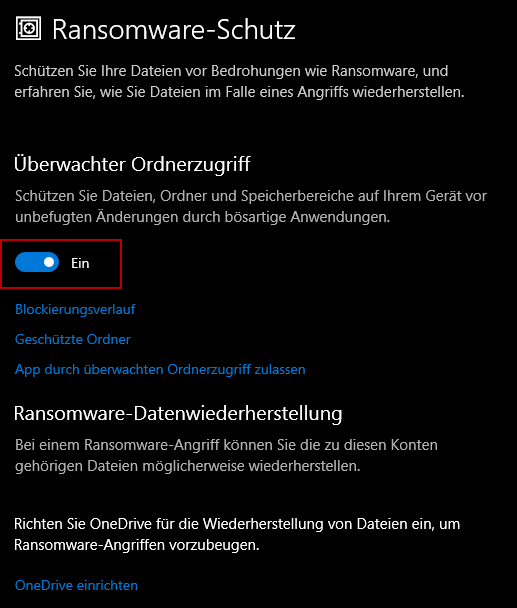
Nun werden Sie eine ganze Menge von Aktionen bestätigen müssen, da Windows automatisch nach potentiellen Gefahren zu suchen beginnt.
Wägen Sie daher bitte genau ab, welche Aktion sie für welche Anwendung wählen, damit sie nicht eventl. eine Anwendung sperren, die sich noch benutzen können möchten.
Wie schon oben erwähnt, kann man eine sogenannte Whitelist erstellen, in der Anwendungen „erlaubt“ werden.
Dies können Sie tun, in dem Sie auf „App durch überwachten Ordnerzugriff zulassen“ klicken und …

… im nachfolgenden Fenster die Apps/Anwendungen festlegen, die Sie „freischalten“ möchten.
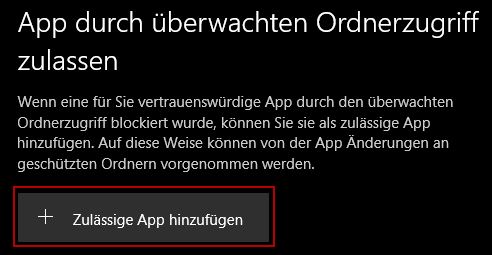
Standardmässig werden Anwendungen unter Windows in den Ordner „C:\Program Files (x86)“ oder „C:\Program Files“ installiert.
Dort werden Sie Ihre freizuschaltenden Anwendungen vorfinden.
Standard-Anwendungen wie die Bordmittel von Windows oder die Office-Anwendungen von Microsoft werden automatisch zugelassen!
Sobald aber eine dem System unbekannte Anwendung auf einen überwachten Ordner zugreifen will und Dokumente/Dateien ändern möchte, blockiert Windows automatisch den Zugriff darauf. Erst wenn Sie – der Benutzer/Admin – eine Freigabe erteilt, darf eine Anwendung Änderungen vornehmen. Sperren Sie diese, kann diese Anwendung nie wieder benutzt werden. Es kann nun passieren, dass der überwachte Ordnerzugriff auch Anwendunegn sperrt, die Sie (also der Benutzer) selbst verwendet. Davon betroffen sind zumeist Anwendungen für die Bearbeitung/Verwaltung von Grafiken (jpg, png usw.), Audiodateien (MP3, Ogg usw.), Videodateien (MP4 usw.) oder ähnlichem. Halt alle möglichen Dateien, die in den Standard-Ordnern von Windows (Dokumente (und Unterordner), Desktop usw.) abgelegt werden.
Wie sich die Ransomware unterscheiden lässt, dazu gibt es einen interessanten Beitrag bei ➠ KASPERSKY
© 24.10.2021 Ulli Reinders